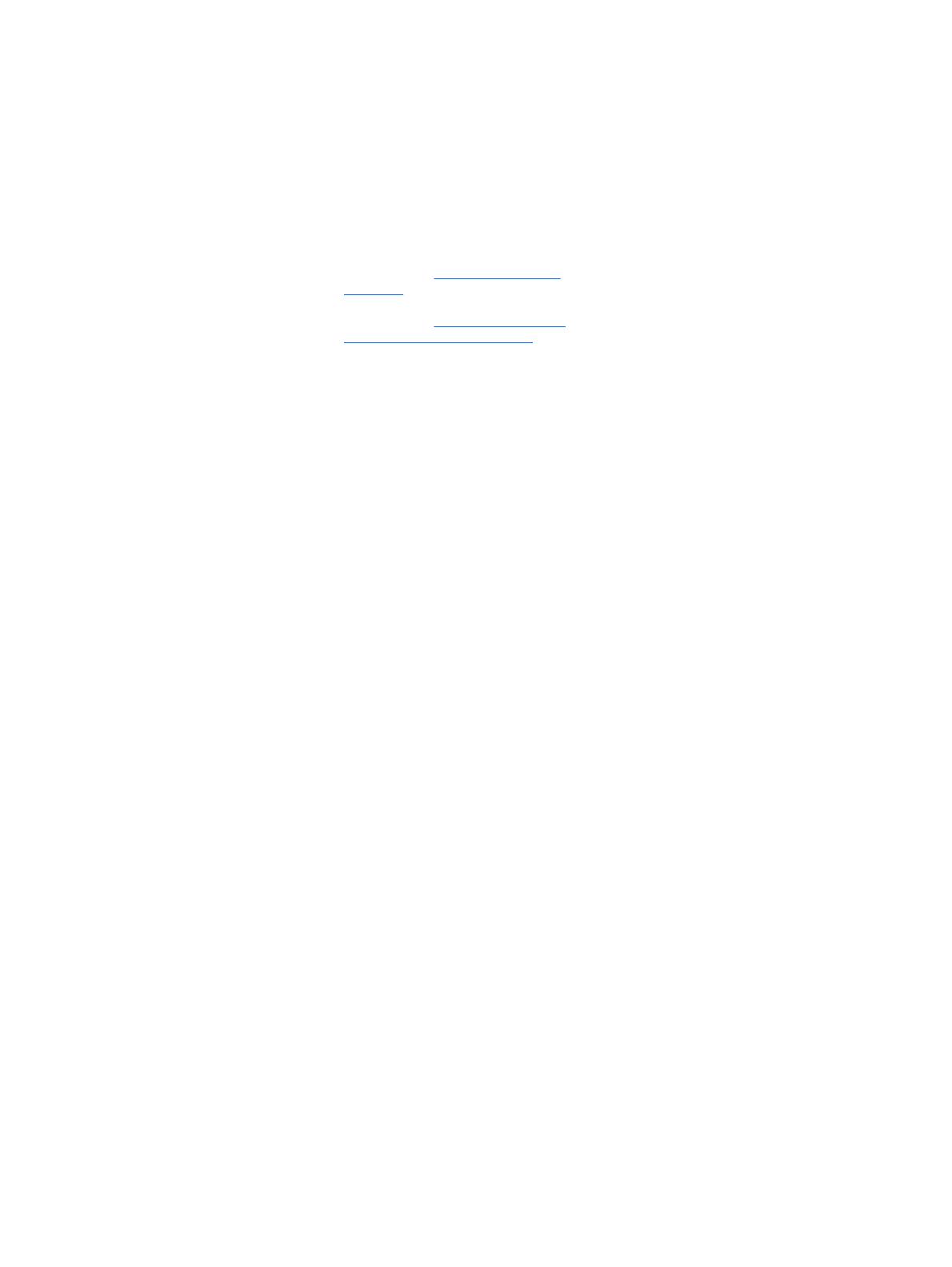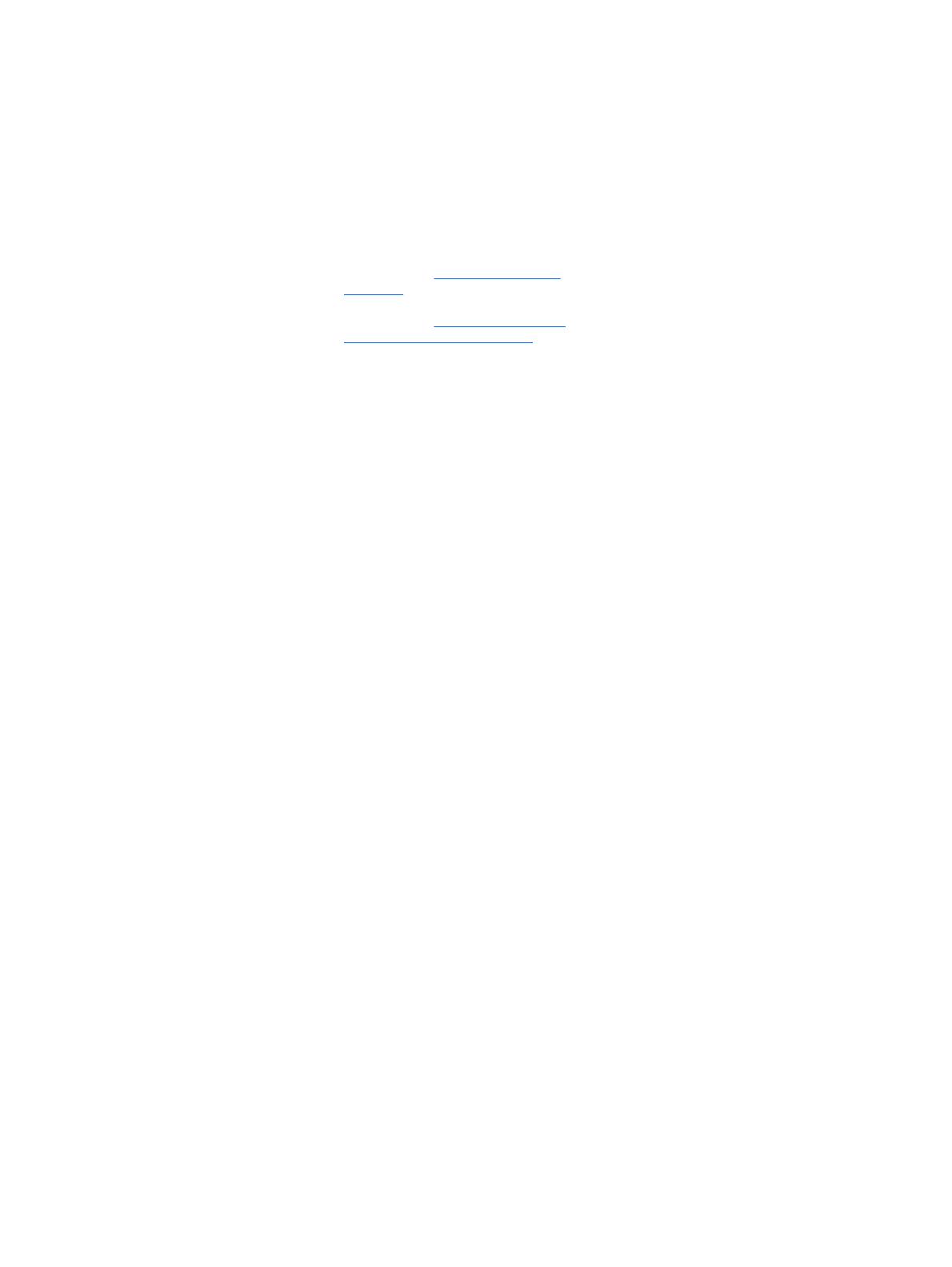
© Copyright 2013 Hewlett-Packard
Development Company, L.P.
A Bluetooth a jogtulajdonos védjegye,
amelyet a Hewlett-Packard Company
licencmegállapodás keretében használ. Az
SD embléma a tulajdonosának védjegye. A
Java a Sun Microsystems, Inc. védjegye az
Egyesült Államokban.
Az itt szereplő információ előzetes értesítés
nélkül változhat. A HP termékeire és
szolgáltatásaira vonatkozó kizárólagos
jótállás az adott termékhez, illetve
szolgáltatáshoz mellékelt, korlátozott
jótállásról szóló nyilatkozatban vállalt
jótállás. A dokumentumban ismertetettek
nem jelentenek semmiféle további jótállást.
A HP nem vállal felelősséget az itt található
esetleges technikai vagy szerkesztési
hibákért és mulasztásokért.
Első kiadás: 2013. szeptember
Dokumentum cikkszáma: 734764-211
A termékkel kapcsolatos tájékoztatás
Ez az útmutató olyan funkciókat ír le,
amelyek a legtöbb típuson megtalálhatók.
Előfordulhat, hogy egyes funkciók az Ön
számítógépén nem érhetők el.
A felhasználói útmutató legfrissebb
kiadásáért lépjen kapcsolatba az
ügyfélszolgálattal. Az Egyesült Államokban
elérhető támogatás igénybe vételéhez
látogasson el a
http://www.hp.com/go/
contactHP weblapra. Az egész világon
elérhető támogatás igénybe vételéhez
látogasson el a http://welcome.hp.com/
country/us/en/wwcontact_us.html weblapra.
Szoftverhasználati feltételek
A számítógépen előre telepített szoftverek
telepítésével, másolásával, letöltésével
vagy bármilyen egyéb módon való
használatával Ön elfogadja a HP
végfelhasználói licencszerződés feltételeit.
Ha a feltételeket nem fogadja el, az Ön
kizárólagos jogorvoslati lehetősége az, ha a
még nem használt szoftverterméket és
hardvereszközt a vásárlást követő 14
napon belül teljes vételár-visszatérítés
ellenében visszaküldi a forgalmazóhoz, ez
azonban a forgalmazó visszatérítési
szabályzatának is függvénye.
A számítógép vételárának teljes
visszatérítésével kapcsolatos további
információkat a vásárlás helyén (az
eladótól) kaphat.